Windows システムのスタートアップ項目を開く方法
- coldplay.xixiオリジナル
- 2020-11-02 12:00:2838303ブラウズ
Windows システムのスタートアップ項目を開く方法: まず、[ファイル名を指定して実行] をクリックし、実行インターフェイスを表示してコマンド [msconfig] を入力し、[システム構成] ウィンドウを開き、タブで切り替えます。 to [スタートアップ] ]; 最後に、[スタートアップを有効にする必要がありますか?] にチェックを入れます。
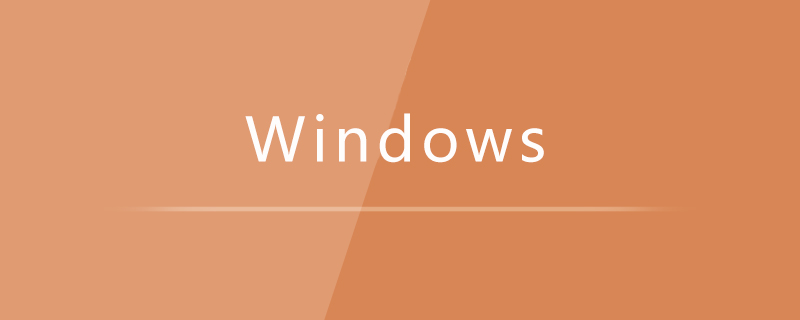
Windows システムのスタートアップ項目を開く方法:
1. [スタート]、[ファイル名を指定して実行] の順にクリックし、次のコマンドを実行します。インターフェイスを実行し (またはキーボード ショートカットを押します。キーボードの win R キーを同時に押したままにします)、コマンド「msconfig」を入力して Enter
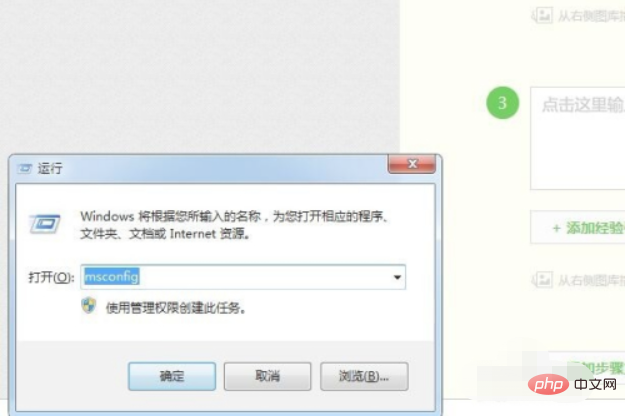
を押します。 2. 「システム構成」ウィンドウを開きます
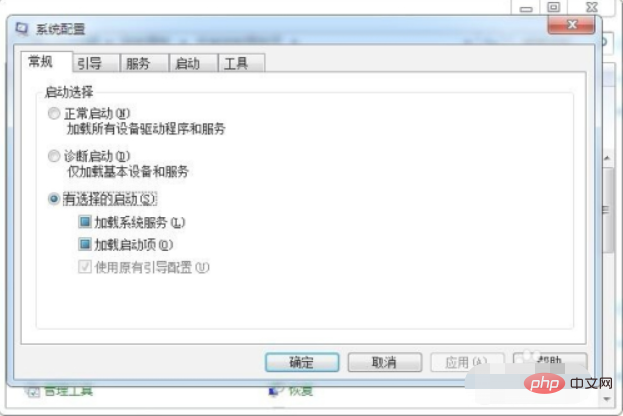
#3. タブで「スタートアップ」に切り替えます

以上がWindows システムのスタートアップ項目を開く方法の詳細内容です。詳細については、PHP 中国語 Web サイトの他の関連記事を参照してください。
声明:
この記事の内容はネチズンが自主的に寄稿したものであり、著作権は原著者に帰属します。このサイトは、それに相当する法的責任を負いません。盗作または侵害の疑いのあるコンテンツを見つけた場合は、admin@php.cn までご連絡ください。

